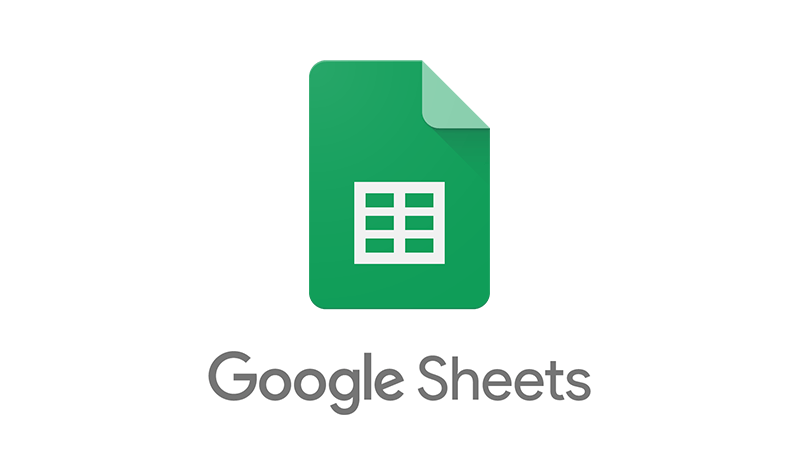Google Docs là một ứng dụng xử lý văn bản dựa trên web miễn phí do Google cung cấp. Nó cho phép người dùng tạo, chỉnh sửa và định dạng tài liệu trực tuyến cũng như cộng tác với những người khác trong thời gian thực
Tạo một tài liệu:
- Để bắt đầu một tài liệu mới, hãy truy cập trang web Google Docs (docs.google.com) và đăng nhập vào tài khoản Google của bạn.
- Nhấp vào nút “+ Trống” hoặc đi tới “Tệp” > “Mới” > “Tài liệu” để tạo tài liệu trống mới.
Chỉnh sửa một tài liệu:
- Sau khi mở tài liệu, bạn có thể bắt đầu nhập và chỉnh sửa nội dung giống như trong trình xử lý văn bản thông thường.
- Sử dụng thanh công cụ ở đầu trang để truy cập các tùy chọn chỉnh sửa khác nhau, chẳng hạn như thay đổi kiểu, kích thước và màu phông chữ, áp dụng định dạng in đậm, in nghiêng hoặc gạch chân và căn chỉnh văn bản.
Định dạng một tài liệu:
- Để định dạng hình thức tổng thể của tài liệu, bạn có thể sửa đổi cài đặt tài liệu. Đi tới “Tệp” > “Thiết lập trang” để điều chỉnh lề, hướng và khổ giấy của trang.
- Bạn cũng có thể định dạng các phần cụ thể của tài liệu bằng cách chọn văn bản mong muốn và sử dụng các tùy chọn trên thanh công cụ. Ví dụ: bạn có thể áp dụng kiểu đầu đề, tạo danh sách có dấu đầu dòng hoặc đánh số, điều chỉnh khoảng cách dòng và thêm thụt lề.
- Ngoài ra, bạn có thể chèn hình ảnh, bảng, liên kết và các thành phần khác vào tài liệu của mình bằng menu “Chèn”.
Sự hợp tác:
- Một trong những tính năng chính của Google Docs là khả năng cộng tác với người khác trong thời gian thực. Để mời người khác cộng tác trên tài liệu của bạn, hãy nhấp vào nút “Chia sẻ” ở góc trên bên phải.
- Sau đó, bạn có thể nhập địa chỉ email của những người bạn muốn chia sẻ tài liệu và chọn cấp độ truy cập mà họ có (xem, nhận xét hoặc chỉnh sửa).
- Cộng tác viên có thể đồng thời làm việc trên tài liệu và các thay đổi của họ sẽ tự động được lưu và đồng bộ hóa trong thời gian thực.
Lịch sử phiên bản:
- Google Documents tự động lưu tài liệu của bạn khi bạn làm việc, cho phép bạn truy cập các phiên bản trước của tài liệu.
- Để xem lịch sử phiên bản, hãy truy cập “Tệp” > “Lịch sử phiên bản” > “Xem lịch sử phiên bản”. Bạn có thể xem danh sách các phiên bản đã lưu và khôi phục hoặc sao chép nội dung từ các phiên bản trước nếu cần.
Đây chỉ là một số tính năng cơ bản của Google Docs. Ứng dụng này cung cấp nhiều tính năng nâng cao hơn, chẳng hạn như thêm đầu trang và chân trang, tạo và sử dụng mẫu cũng như tích hợp với các dịch vụ khác của Google như Google Drive và Google Sheets.
Một số tính năng và mẹo bổ sung khi làm việc với Google Docs:
- Công cụ cộng tác:
- Chỉnh sửa theo thời gian thực: Nhiều người dùng có thể chỉnh sửa tài liệu cùng lúc và các thay đổi được đồng bộ hóa theo thời gian thực.
- Nhận xét: Thêm nhận xét vào các phần cụ thể của tài liệu để cung cấp phản hồi hoặc thảo luận với cộng tác viên. Sử dụng nút nhận xét trên thanh công cụ hoặc nhấp chuột phải vào văn bản đã chọn.
- Chế độ Đề xuất: Thay vì chỉnh sửa trực tiếp tài liệu, bạn có thể bật chế độ Đề xuất. Điều này cho phép cộng tác viên đưa ra các đề xuất có thể được chủ sở hữu tài liệu chấp nhận hoặc từ chối.
- Tổ chức tài liệu:
- Cấu trúc thư mục: Tạo thư mục trong Google Drive để sắp xếp tài liệu của bạn. Bạn có thể di chuyển tài liệu vào các thư mục cụ thể hoặc tạo tài liệu mới trực tiếp từ Google Docs.
- Lập phiên bản tài liệu: Google Docs tự động lưu các bản sửa đổi, do đó bạn có thể truy cập và khôi phục các phiên bản trước của tài liệu nếu cần.
- Truy cập ngoại tuyến:
- Cài đặt tiện ích ngoại tuyến Google Docs cho trình duyệt Chrome để truy cập và chỉnh sửa tài liệu mà không cần kết nối internet. Những thay đổi được thực hiện ngoại tuyến sẽ đồng bộ hóa khi bạn trực tuyến trở lại.
- Tiện ích bổ sung và Mẫu:
- Tiện ích bổ sung: Mở rộng chức năng của Google Docs bằng cách cài đặt các tiện ích bổ sung. Đây là các công cụ của bên thứ ba cung cấp các tính năng bổ sung, chẳng hạn như quản lý trích dẫn, kiểm tra ngữ pháp và ký tài liệu.
- Mẫu: Truy cập nhiều mẫu tài liệu được thiết kế sẵn bằng cách đi tới “Tệp” > “Mới” > “Từ mẫu”. Các mẫu có sẵn cho nhiều mục đích khác nhau, bao gồm sơ yếu lý lịch, báo cáo, thuyết trình, v.v.
- Nghiên cứu và trích dẫn:
- Công cụ nghiên cứu: Sử dụng công cụ nghiên cứu để tìm và chèn thông tin từ web trực tiếp vào tài liệu của bạn. Truy cập nó thông qua “Công cụ” > “Khám phá” hoặc bằng cách nhấp chuột phải vào văn bản đã chọn.
- Trích dẫn: Google Docs cung cấp trình tạo trích dẫn tích hợp cho phép bạn dễ dàng thêm trích dẫn và thư mục vào tài liệu của mình. Truy cập nó thông qua “Công cụ” > “Trích dẫn”.
- Các phím tắt bàn phím:
- Tăng tốc quy trình làm việc của bạn bằng phím tắt. Để xem danh sách các phím tắt có sẵn, hãy nhấn “Ctrl + /” (Windows) hoặc “Command + /” (Mac).
Hãy nhớ thường xuyên lưu lại tài liệu của mình để đảm bảo công việc của bạn được lưu trữ an toàn. Google Documents tự động lưu các thay đổi nhưng bạn cũng nên lưu theo cách thủ công.
Google Docs là một công cụ xử lý văn bản linh hoạt cung cấp nhiều tính năng để nâng cao khả năng cộng tác, tổ chức và năng suất. Khám phá các tùy chọn và công cụ khác nhau có sẵn có thể giúp bạn tận dụng tối đa trình chỉnh sửa tài liệu trực tuyến mạnh mẽ này.